Não consegue descobrir por que seus contatos do WhatsApp não estão aparecendo em seu dispositivo Android ou iOS?
WhatsApp é um aplicativo de mensagens de plataforma cruzada que permite que você se comunique com amigos, colegas e familiares. Um de seus principais recursos é a criptografia de ponta a ponta, que garante aos usuários que as mensagens e chamadas só podem ser acessadas pelo remetente e pelo destinatário.
Apesar de ser uma das melhores plataformas de mensagens, o WhatsApp não está a salvo de paradas e erros.
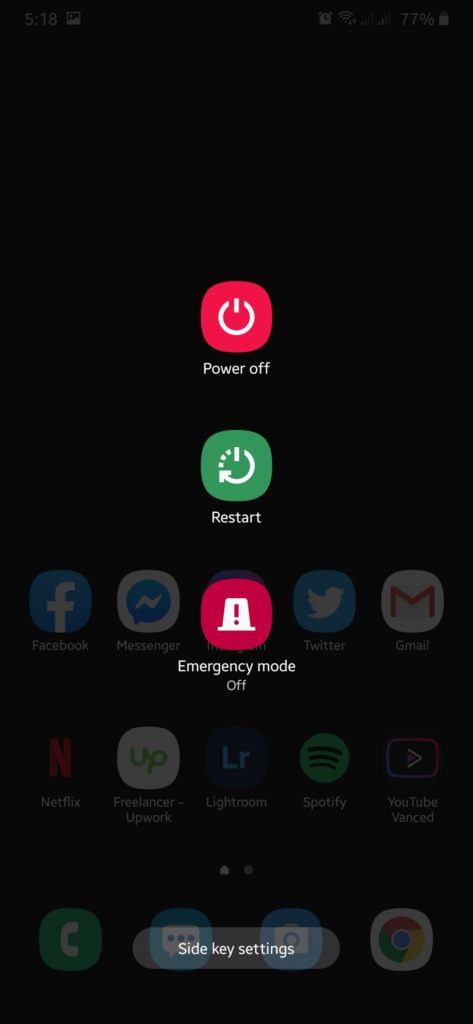
Recentemente, os usuários têm reclamado que seus contatos do WhatsApp não aparecem em seus dispositivos móveis.
Agora, existem vários motivos pelos quais esse problema ocorre. Por um lado, é possível que o aplicativo móvel não tenha as permissões adequadas para acessar seus contatos. Por outro lado, também pode ser devido a software desatualizado, dados corrompidos ou configurações inadequadas.
Neste guia, mostraremos como consertar o WhatsApp se seus contatos não estiverem aparecendo.
Vamos direto ao assunto!
1. Reinicie seu dispositivo.
Antes de fazer qualquer coisa, recomendamos reiniciar seu dispositivo móvel caso encontre problemas com o WhatsApp ou qualquer outro aplicativo. Dessa forma, podemos garantir que o problema não seja causado por um bug ou falha temporária que ocorreu durante o uso.
Para Android:
localize o botão liga/desliga no seu dispositivo. Em seguida, pressione e segure o botão Liga/Desliga até que o menu de opções apareça. Por fim, toque em Reiniciar e aguarde a reinicialização do dispositivo.
Para iOS:
mantenha pressionado o botão Diminuir volume e o botão lateral até que o prompt”Deslize para desligar”apareça. Agora, arraste o controle deslizante para a direita e aguarde 30 segundos. Pressione o botão lateral em seguida para ligar o dispositivo. 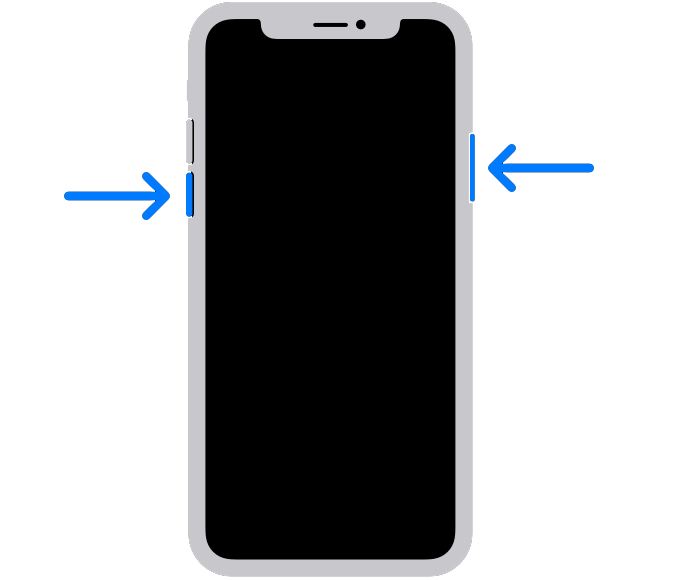
Depois de concluído, volte ao WhatsApp para verificar se agora você pode visualizar seus contatos.
2. Verifique se o número do seu amigo está no seu catálogo de endereços.
Se você quiser conversar com seus amigos no WhatsApp, precisará garantir que o número de telefone registrado na conta deles esteja em seus contatos ou agenda. Você também deve inserir a extensão do código do país do número de seus amigos se eles estiverem no exterior.
Esse é um dos motivos mais comuns pelos quais os usuários têm dificuldade em encontrar seus amigos no WhatsApp.
Acontece que o WhatsApp confia nos contatos do seu dispositivo e verifica se os números correspondem a uma conta registrada em seu banco de dados. Portanto, se seus contatos do WhatsApp não estão aparecendo, verifique se você salvou seus números corretamente.
3. Verifique se seu amigo usa o WhatsApp.
Semelhante ao anterior, é fundamental que seu contato tenha o WhatsApp instalado em seu dispositivo e seu número esteja cadastrado na plataforma. Na maioria das vezes, eles podem dizer que têm o WhatsApp em seu dispositivo, mas ainda não se registraram para uma conta.
Por isso, recomendamos que você verifique com seu amigo e verifique se ele possui uma conta cadastrada usando o número de telefone da sua lista de contatos.
Se o problema persistir mesmo depois de confirmar a segunda e terceira soluções, vá para a próxima etapa para continuar.
4. Atualize o Whatsapp.
Há uma chance de que a versão do WhatsApp que você está usando tenha um bug ou falha que faça com que seus contatos não apareçam. Para descartar isso, sugerimos que você instale a versão mais recente do WhatsApp em seu dispositivo.
Para Android:
Inicie a Google Play Store em seu dispositivo. Depois disso, toque em seu Perfil e acesse a guia Gerenciar aplicativos e dispositivos. A partir daí, vá para a página Atualizações disponíveis e localize WhatsApp. Clique no botão Atualizar ao lado do aplicativo para iniciar o processo. 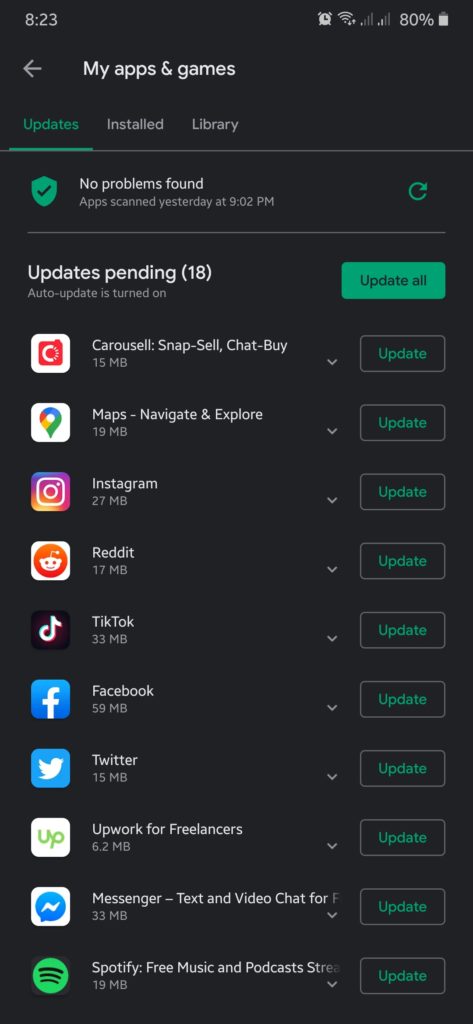
Para iOS:
Vá para a tela inicial e toque na App Store para iniciá-la. Em seguida, toque em seu ícone de perfil para acessá-lo. Por fim, role para baixo e procure por WhatsApp. Clique no botão Atualizar para começar a baixar a versão mais recente do aplicativo. 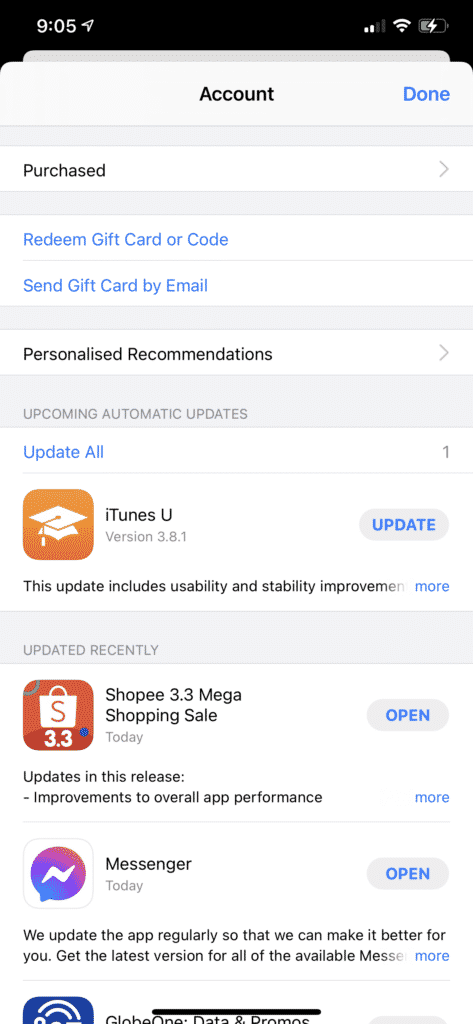
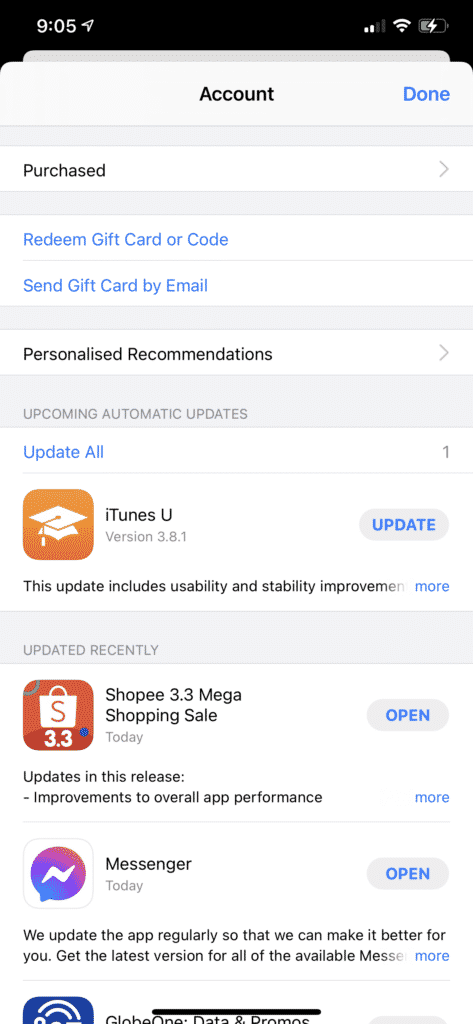
Uma vez feito, reinicie seu dispositivo e verifique se você ainda encontrará problemas com o WhatsApp.
5. Verifique os servidores do WhatsApp.
Como o WhatsApp é uma plataforma online, ele depende de seus servidores para fornecer conteúdo e recursos. Se você encontrar problemas com o aplicativo, é possível que haja um problema com os servidores do WhatsApp.
Para confirmar isso, você pode usar sites de terceiros como Downdetector para visualizar o status dos servidores do WhatsApp.
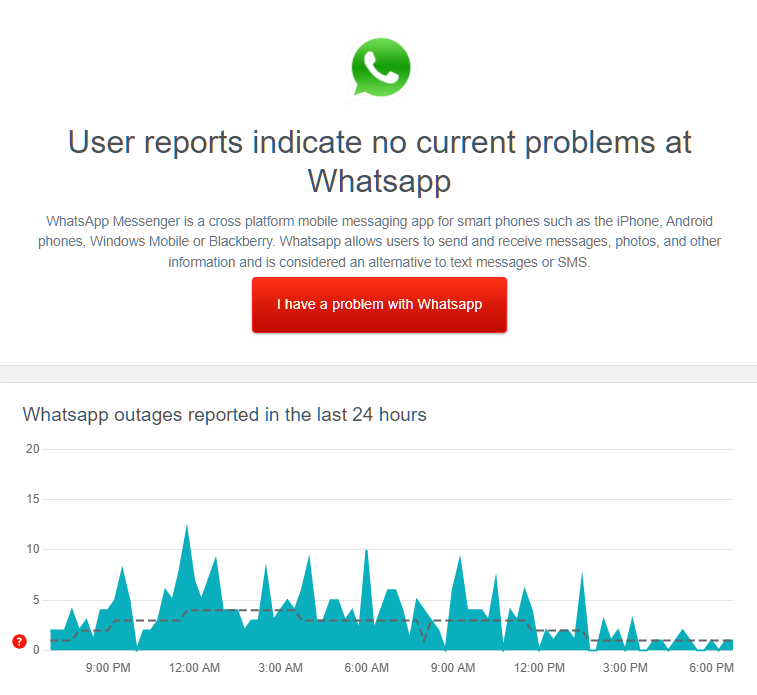
Se houver problemas contínuos com os servidores, a melhor coisa que você pode fazer é esperar, pois os erros relacionados ao servidor não podem ser resolvidos por você. Por outro lado, você pode ir para a próxima solução se os servidores estiverem funcionando.
6. Verifique suas permissões.
O WhatsApp precisa acessar seus contatos para funcionar corretamente. Se o aplicativo não tiver permissão para acessar sua lista de contatos, isso explica por que você não pode ver seus amigos e contatos no aplicativo.
Nesse caso, você precisará verificar as permissões do seu dispositivo e garantir que o WhatsApp possa acessar seus contatos.
Para iOS:
Vá para a tela inicial e toque em Configurações para abri-la. Depois disso, role para baixo e toque em WhatsApp. Por fim, toque no botão de alternância ao lado da guia Contatos . 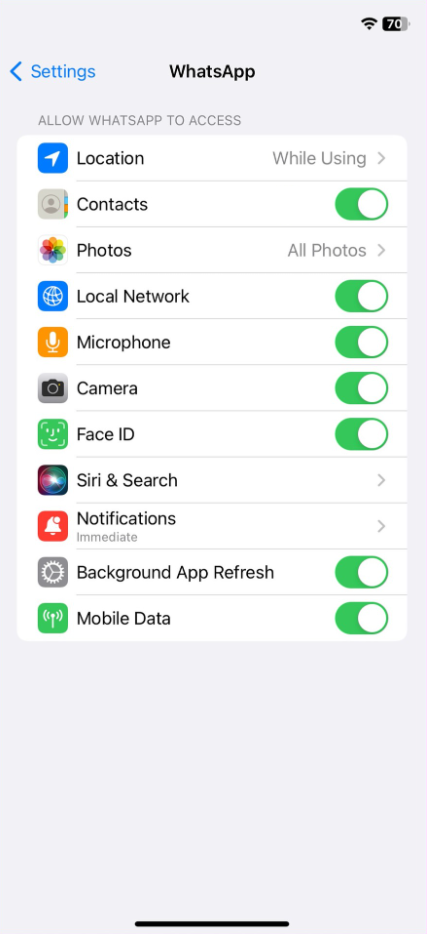
Para Android:
Acesse as Configurações do seu telefone e vá para a guia Aplicativos (os nomes podem variar de um dispositivo para outro). Agora, localize WhatsApp e toque nele. Vá para a guia Permissões em seguida e verifique se todas as permissões estão ativadas. 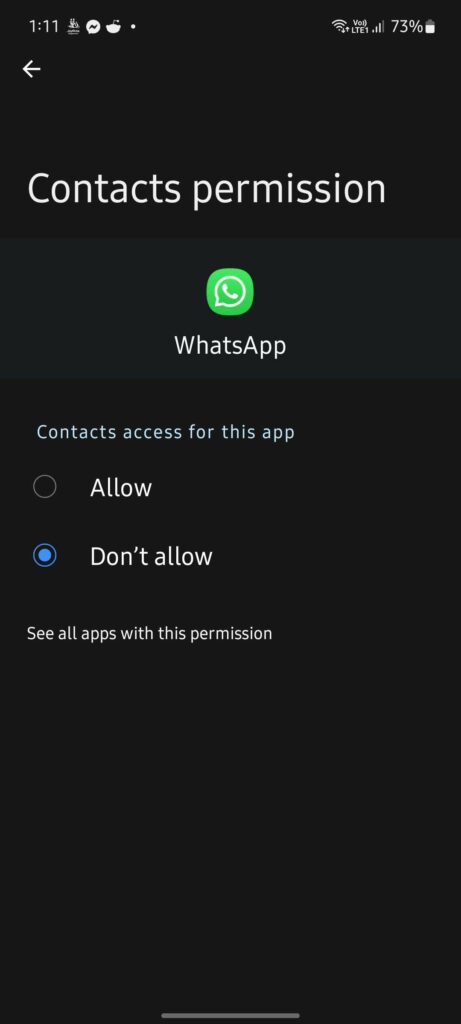
Depois de concluído, volte ao WhatsApp e verifique se o problema foi resolvido.
7. Limpe os dados do WhatsApp (Android).
Se você estiver usando um dispositivo Android, tente limpar os dados do WhatsApp para resolver esse problema. Isso deve limpar arquivos temporários e caches em seu armazenamento e garantir que não haja dados corrompidos em seu dispositivo.
Veja as etapas abaixo para limpar os dados do WhatsApp:
Vá para a tela inicial e encontre WhatsApp na lista. Depois disso, mantenha pressionado o ícone do aplicativo até que o menu de opções apareça. Agora, toque em Informações do aplicativo e acesse a guia Armazenamento . Por fim, toque em Limpar cache e Limpar dados. 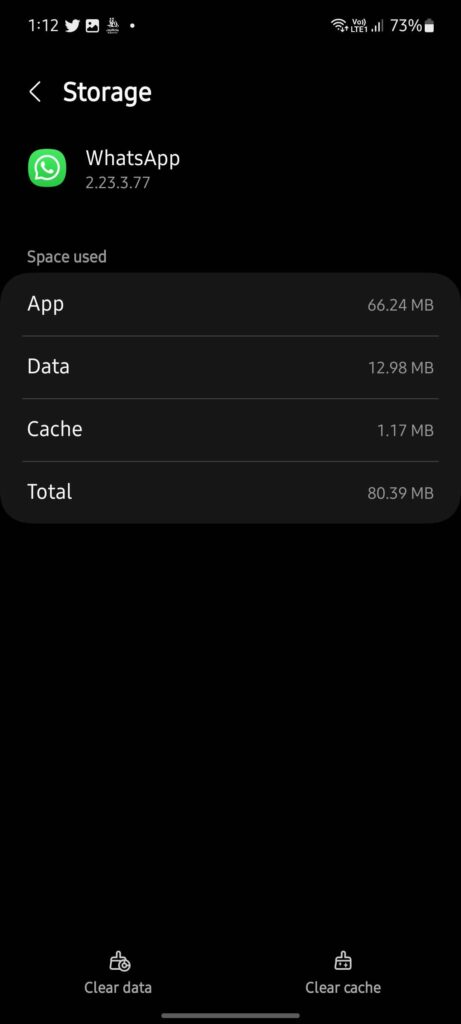
Em seguida, reinicie o WhatsApp, acesse sua conta e verifique se o problema foi resolvido.
8. Atualize seu dispositivo.
Você também pode tentar atualizar seu dispositivo se ainda tiver problemas com o WhatsApp. Pode haver um conflito entre a versão do Android ou iOS que você está executando e a versão do WhatsApp instalada no seu dispositivo.
Para Android:
inicie o aplicativo Configurações em seu dispositivo. Em seguida, role para baixo e procure por Atualização de software. Acesse a guia e toque em Baixar e instalar. 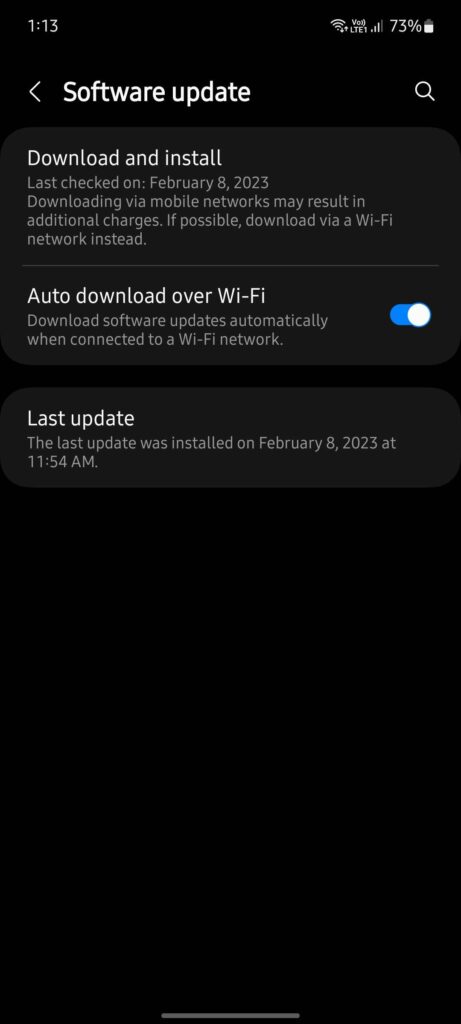
Para iOS:
Vá para a tela inicial e toque em Configurações. Agora, vá para Geral e toque em Atualizações de Software. Por fim, toque em Baixar e instalar. Você também pode ativar as Atualizações automáticas para manter seu dispositivo atualizado no futuro. 
Aguarde o término da atualização do seu dispositivo e reinicie-o. Feito isso, volte ao WhatsApp e verifique se o problema foi resolvido.
9. Reinstale o WhatsApp.
Se nenhuma das soluções acima funcionou, a última coisa que você pode fazer é reinstalar o WhatsApp no seu dispositivo. Dessa forma, podemos garantir que não haja problemas com o pacote de instalação e que você tenha a versão mais recente do aplicativo.
Veja as etapas abaixo para excluir o WhatsApp do seu dispositivo:
Acesse a tela inicial ou a gaveta de aplicativos e localize WhatsApp. Agora, mantenha pressionado o ícone do aplicativo até que o menu de seleção apareça. Por fim, toque em Remover aplicativo (iOS) ou Desinstalar (Android) para excluí-lo. 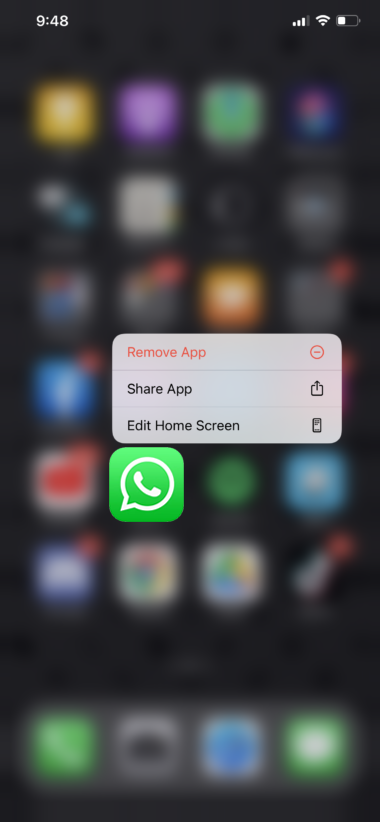
Vá para a App Store ou Play Store no seu dispositivo e baixe a versão mais recente do WhatsApp.
Neste ponto, a última coisa que você pode fazer é procurar ajuda de profissionais se nenhuma das soluções acima funcionar. Possivelmente, há um problema com sua conta do WhatsApp que precisa de atenção.
Vá para página de suporte do WhatsApp e entre em contato com a equipe para denunciar o problema que você está enfrentando na plataforma.
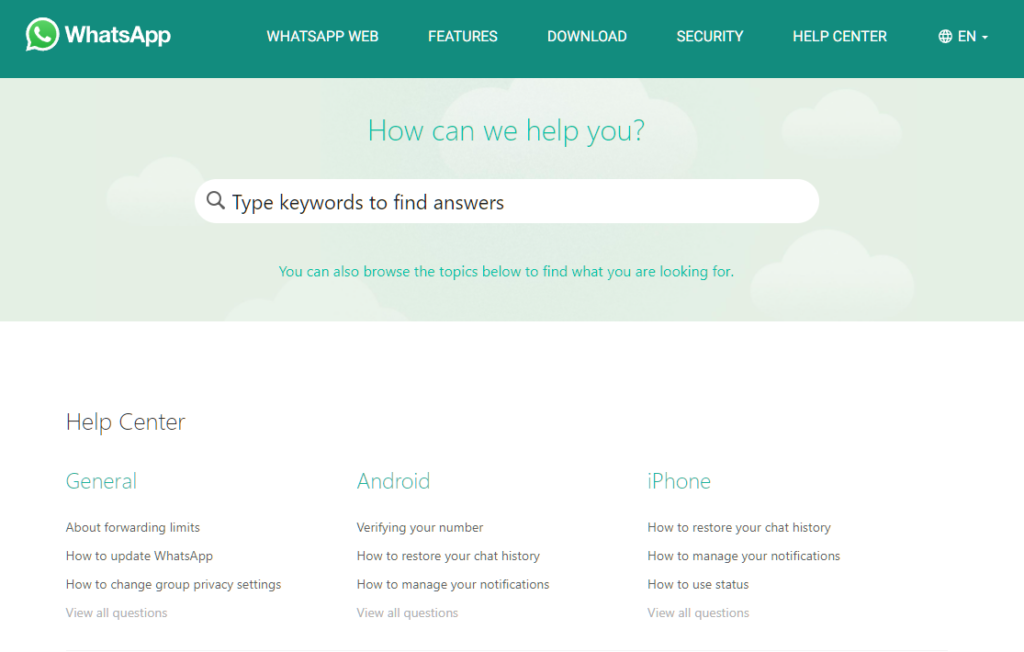
Você também pode navegar pelos guias na Central de Ajuda e ver se consegue encontrar outros soluções.
Isso encerra nosso guia sobre como consertar o WhatsApp se seus contatos não estiverem aparecendo. Se você tiver dúvidas ou quaisquer outras preocupações, informe-nos na seção de comentários e faremos o possível para responder.
Se este guia ajudou você, compartilhe-o. 🙂